This content has been machine translated dynamically.
Dieser Inhalt ist eine maschinelle Übersetzung, die dynamisch erstellt wurde. (Haftungsausschluss)
Cet article a été traduit automatiquement de manière dynamique. (Clause de non responsabilité)
Este artículo lo ha traducido una máquina de forma dinámica. (Aviso legal)
此内容已经过机器动态翻译。 放弃
このコンテンツは動的に機械翻訳されています。免責事項
이 콘텐츠는 동적으로 기계 번역되었습니다. 책임 부인
Este texto foi traduzido automaticamente. (Aviso legal)
Questo contenuto è stato tradotto dinamicamente con traduzione automatica.(Esclusione di responsabilità))
This article has been machine translated.
Dieser Artikel wurde maschinell übersetzt. (Haftungsausschluss)
Ce article a été traduit automatiquement. (Clause de non responsabilité)
Este artículo ha sido traducido automáticamente. (Aviso legal)
この記事は機械翻訳されています.免責事項
이 기사는 기계 번역되었습니다.책임 부인
Este artigo foi traduzido automaticamente.(Aviso legal)
这篇文章已经过机器翻译.放弃
Questo articolo è stato tradotto automaticamente.(Esclusione di responsabilità))
Translation failed!
メディアの追加
XenMobileにメディアを追加して、ユーザーデバイスにそのメディアを展開できます。XenMobileを使用して、Appleの一括購入を介して取得したApple Booksを展開することができます。
XenMobileで一括購入アカウントを構成すると、購入済みブックや無料ブックが [構成]>[メディア] に表示されます。[メディア] ページでデリバリーグループを選択し、展開規則を指定して、iOSデバイスに展開するブックを構成します。
ユーザーが初めてブックを受信し、一括購入ライセンス契約に同意したときに、展開されたブックがデバイスにインストールされます。ブックはApple Bookアプリに表示されます。ユーザーからブックライセンスの割り当てを解除したり、デバイスからブックを削除することはできません。XenMobileでは、ブックは必須メディアとしてインストールされます。インストールされたブックがユーザーによってデバイスから削除されても、そのブックはApple Bookアプリ内に保持されて、いつでもダウンロードできます。
前提条件
-
iOSデバイス
-
「Apple Volume Purchase」の説明に従って、XenMobileでAppleの一括購入を構成します。
ブックの構成
一括購入を介して取得したApple Booksは、[構成]>[メディア] ページに表示されます。
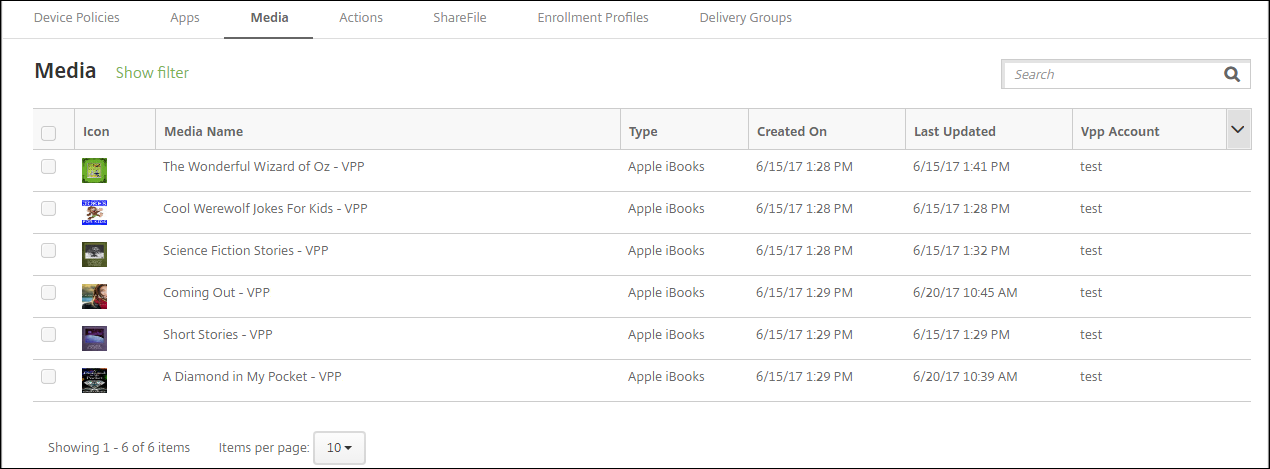
展開のApple Bookを構成するには
-
[構成]>[メディア] の順に選択し、ブックを選択して [編集] をクリックします。[ブック情報] ページが開きます。
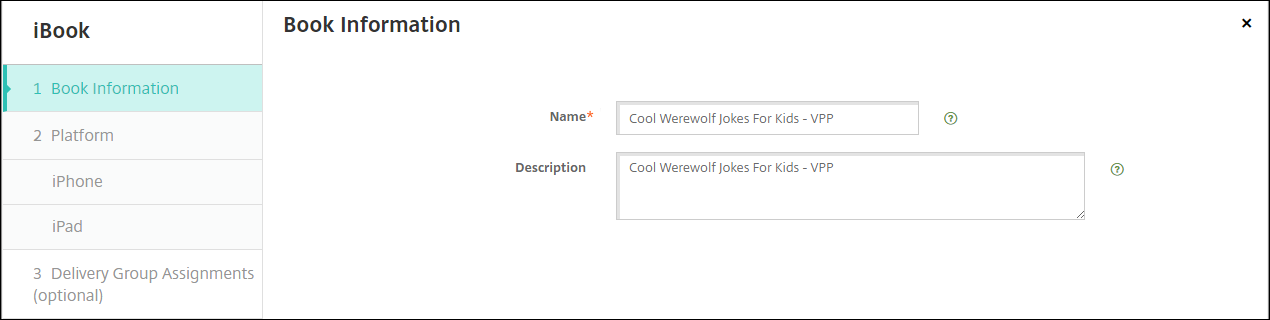
名前と説明は、XenMobileコンソールとログにのみ表示されます。
-
[iPhone iBookの設定] ページと [iPad iBookの設定] ページで、ブックの名前と説明は任意に変更できますが、これらの設定は変更しないことをお勧めします。画像は参考用であり、編集することはできません。[購入済みiBook] には、Appleの一括購入を介して購入したブックであることが表示されます。
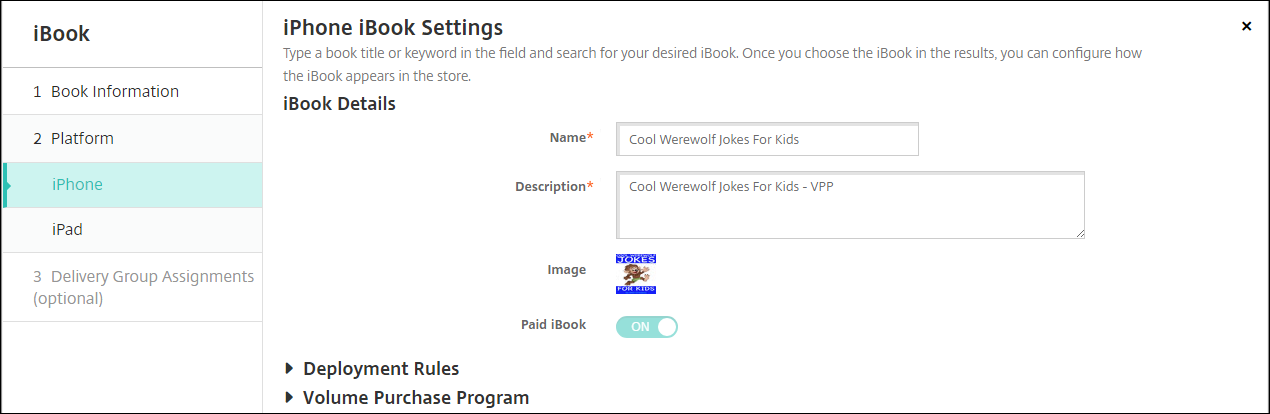
展開規則を指定したり、一括購入情報を表示したりすることもできます。
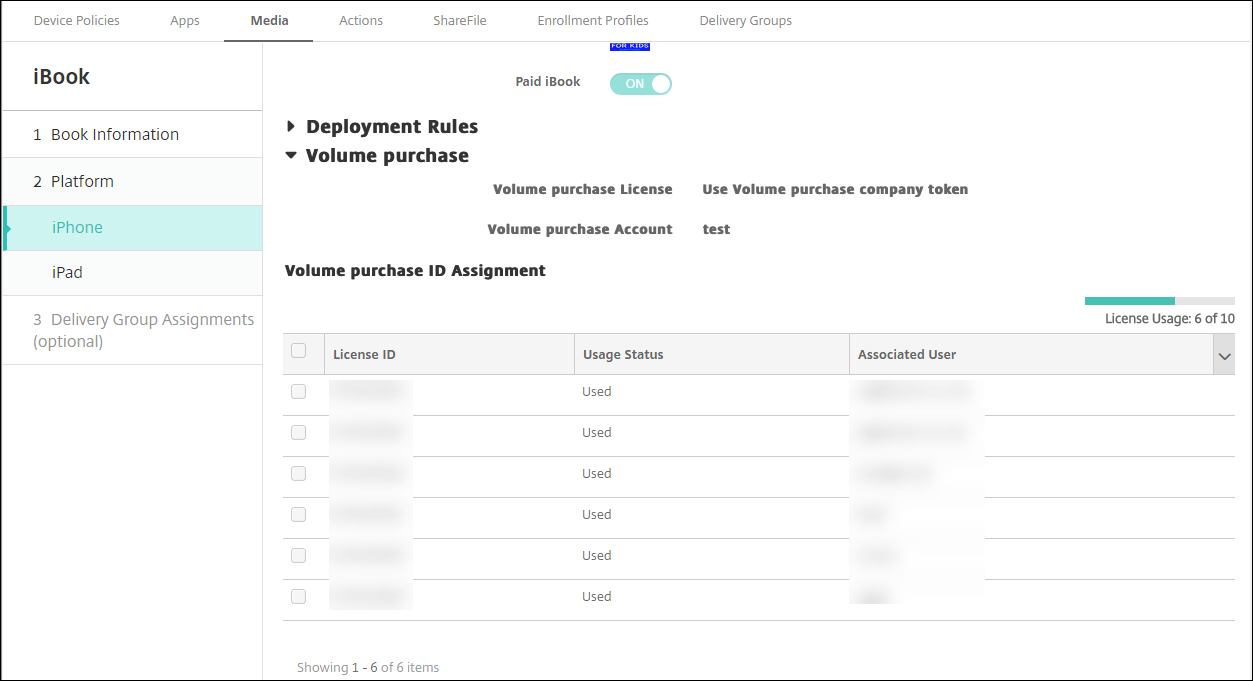
-
オプションで、ブックをデリバリーグループに割り当てて、展開スケジュールを設定することもできます。
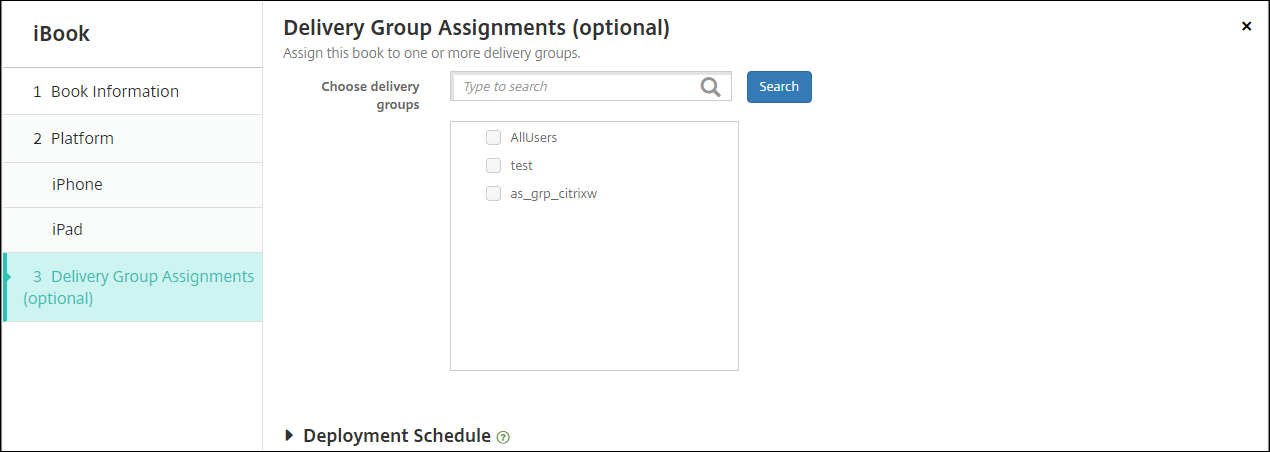
また、[構成]>[デリバリー グループ] の順に選択し、[メディア] タブでデリバリーグループにブックを割り当てることもできます。XenMobileでは必須ブックの展開のみがサポートされます。
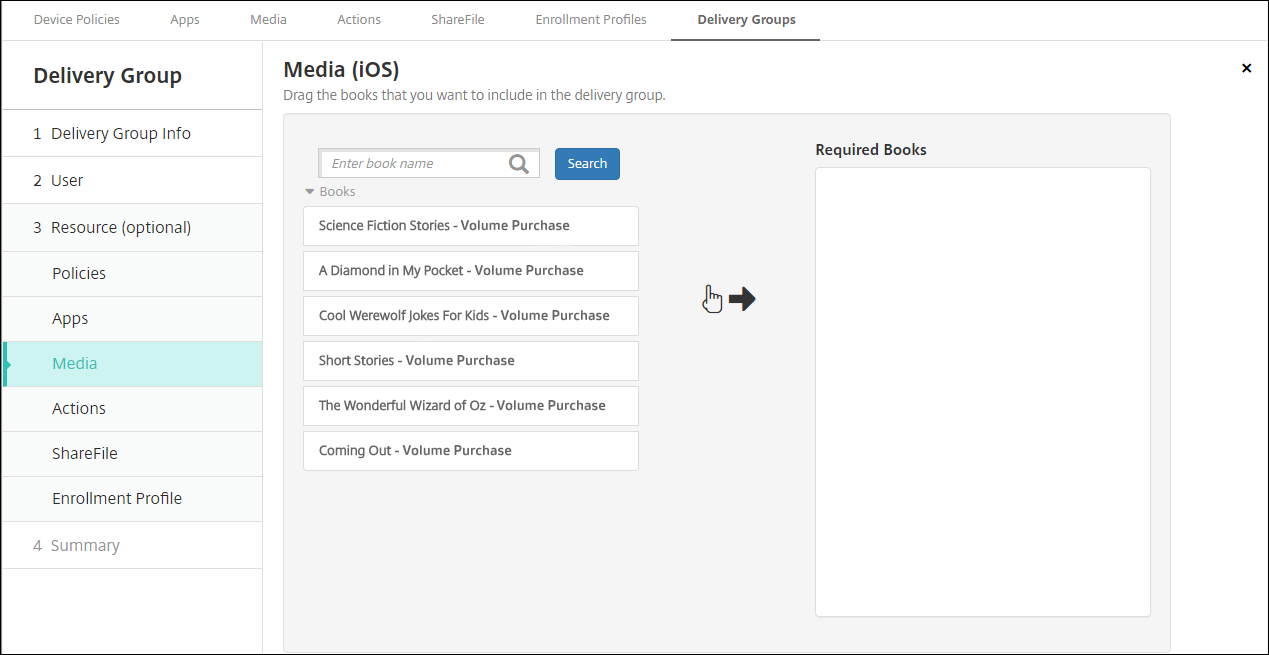
-
[管理]>[デバイス] の順に選択し、[メディア] タブを使用して展開状況を表示します。
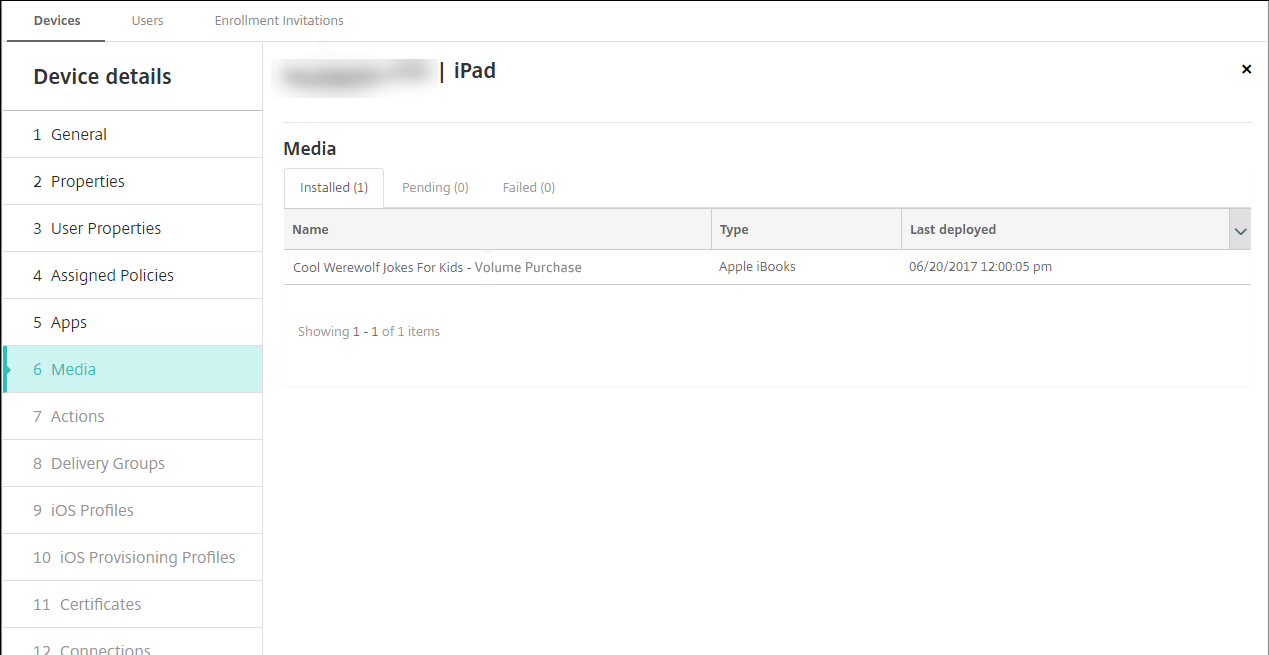
注:
[構成]>[メディア] ページで、ブックを選択して [削除] をクリックすると、XenMobileではそのブックが一覧から削除されます。ただし、Appleの一括購入から削除されない限り、XenMobileが次にAppleの一括購入と同期するときに、そのブックは再び一覧に表示されます。ブックを一覧から削除しても、デバイスからは削除されません。
ブックは、次の例のようにユーザーデバイスに表示されます。
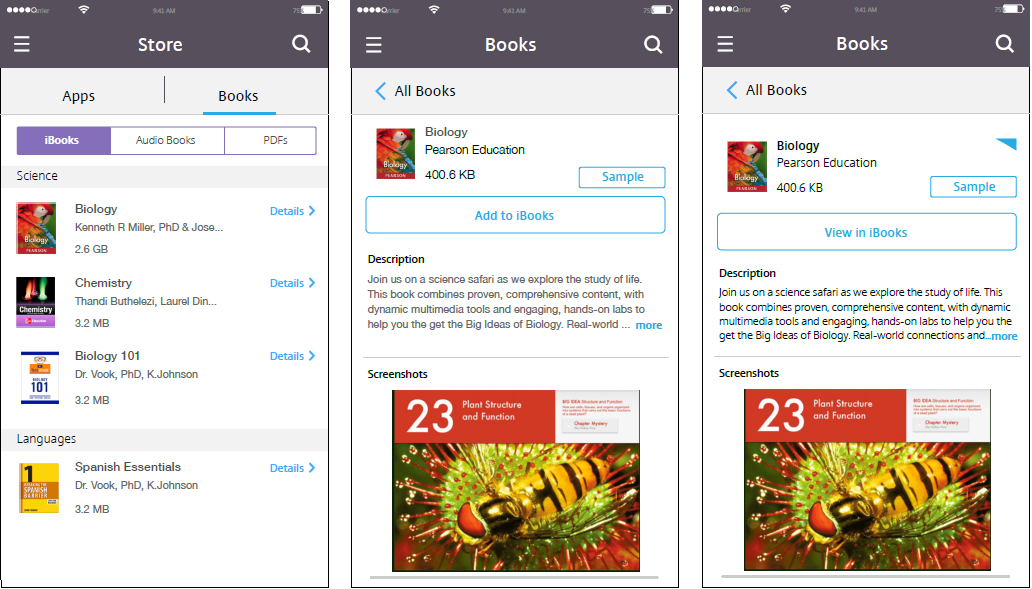
共有
共有
この記事の概要
This Preview product documentation is Citrix Confidential.
You agree to hold this documentation confidential pursuant to the terms of your Citrix Beta/Tech Preview Agreement.
The development, release and timing of any features or functionality described in the Preview documentation remains at our sole discretion and are subject to change without notice or consultation.
The documentation is for informational purposes only and is not a commitment, promise or legal obligation to deliver any material, code or functionality and should not be relied upon in making Citrix product purchase decisions.
If you do not agree, select I DO NOT AGREE to exit.